在您的電腦上播放 RMVB 檔案時遇到問題嗎? RMVB 檔案是電腦上很少見的檔案。也許這就是為什麼你不能玩某些軟體的原因。在這種情況下,我們將介紹您可以操作的五種 RMVB 播放器,以便在 Windows 和 Mac 作業系統上欣賞檔案。因此,無需進一步解釋,請參閱帖子中有關最佳的所有詳細信息 RMVB播放器 使用。
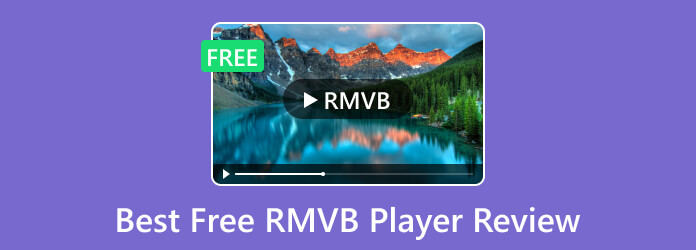
第1部分。 什麼是 RMVB
RMVB(即 RealMedia 可變位元率)是由 RealNetworks 創建的數位容器格式。該格式可以減小檔案的大小,甚至不影響視訊檔案的品質。 RMVB透過使用有效的壓縮方法,可以在保持品質的同時縮小音訊和視訊檔案的數量。當從互聯網上串流或下載媒體時,它很有幫助。可以實現更快的傳輸,並且需要更少的儲存空間。渴望沉浸式觀看體驗的媒體愛好者因其高保真度而青睞它。那麼,如何在電腦上播放 RMVB 呢?在這種情況下,請轉到帖子的下一部分,因為我們為您提供瞭如何有效播放 RMVB 的最佳方法。
第2部分。 RMVB 前 5 名玩家
1.藍光播放器
要了解如何在 Windows 10 或 Mac 電腦上播放 RMVB 文件,您將需要協助 藍光播放器。它被認為是領先的離線程序,可以流暢完美地播放RMVB影片和其他高品質影片。使用此程序,您無需為 RMVB 檔案安裝其他編解碼器套件。下載並執行離線程式後,無需額外程式即可播放RMVB。除此之外,您甚至可以使用您喜歡的螢幕模式在電腦螢幕上觀看 RMVB 影片。您可以確保每次使用免費藍光播放器都能欣賞到電影。此外,該軟體還支援RMVB以外的多種視訊格式。它還可以播放 MP4、AVI、MPG、MOV、MPEG、MKV 等。若要了解如何在 Mac 和 Windows 上播放 RMVB,請按照以下簡單步驟了解其優點和缺點。
優點
- 它可以播放 RMVB 文件,無需安裝任何編解碼器。
- 它的介面簡單易懂。
- 該程式可免費下載。
- 可在 Windows 和 Mac 上存取。
- 它支援多種格式,如 RMVB、MP4、MKV、MPG、AVI、FLV、MOV 等。
缺點
- 使用專業版可以獲得更多進階功能。
步驟1。 取得您的電腦並開始下載 藍光播放器。選擇 免費下載 根據您使用的作業系統,下面的按鈕。然後,安裝後啟動軟體。
免費下載
對於 Windows
安全下載
免費下載
對於 macOS
安全下載
第2步。 然後,運行程式後,按一下 開啟文件 中央界面的按鈕。當電腦資料夾出現時,開啟您要播放的 RMVB 檔案。
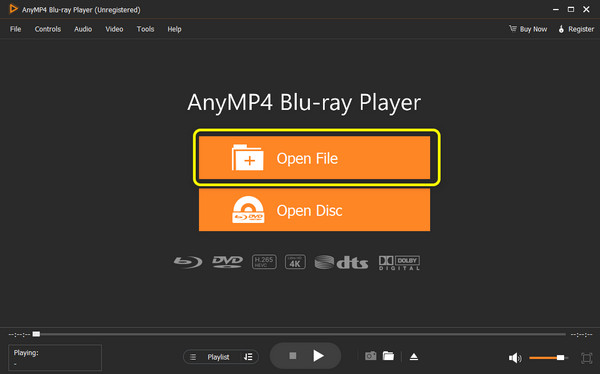
步驟 3. 您已經可以使用該程式觀看影片檔案了。您可以前往 影片 選單更改螢幕模式。您也可以使用下面的按鈕來控制您的影片。
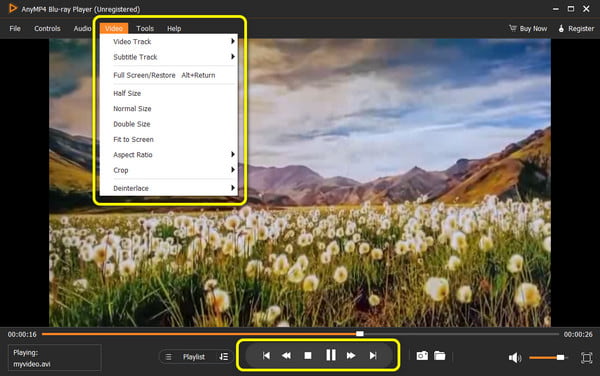
2. 媒體播放器經典版
下一個值得使用的RMVB播放器是 媒體播放器經典版。這款離線軟體可讓您播放具有出色視訊和音訊品質的FMVB檔案。有了這個,您可以播放您擁有的任何文件並欣賞精彩的電影,而不會帶來任何不便。此外,該程式的主介面適合所有使用者。這是因為您只需點擊幾下即可播放 RMVB 檔案。但是,Media Player Classic 僅適用於 Windows 電腦。如果您有 Mac 並且想播放 RMVB 文件,則無法這樣做。此外,安裝過程太慢,導致存取程式時非常耗時。有關此 RMVB 媒體播放器的更多詳細信息,請參閱下文。
優點
- 播放 RMVB 很簡單。
- 該介面非常適合所有用戶。
缺點
- 它只能在 Windows 上存取。
- 安裝過程太慢。
- 有時,在使用該程式時會出現一些錯誤。
步驟1。 訪問 媒體播放器經典版 在您的 Windows 上。然後,安裝程式並在您的 PC 上啟動它。
第2步。 打開介面後,進入 文件 部分並選擇 打開為 從您的電腦開啟 RMVB 檔案的選項。
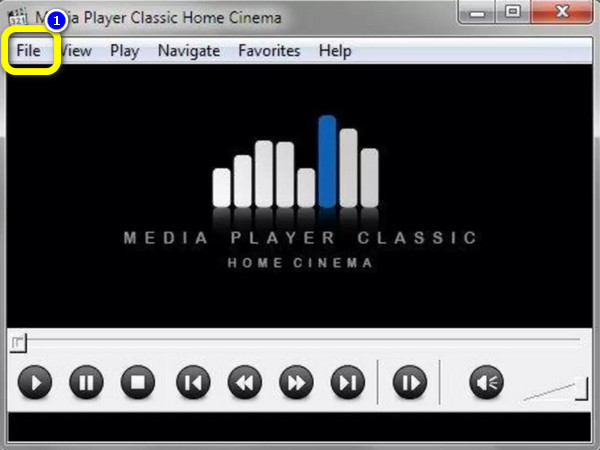
步驟 3. 然後,您就可以在程式上觀看 RMVB 檔案了。您可以使用下面的所有按鈕來播放、暫停和停止影片。
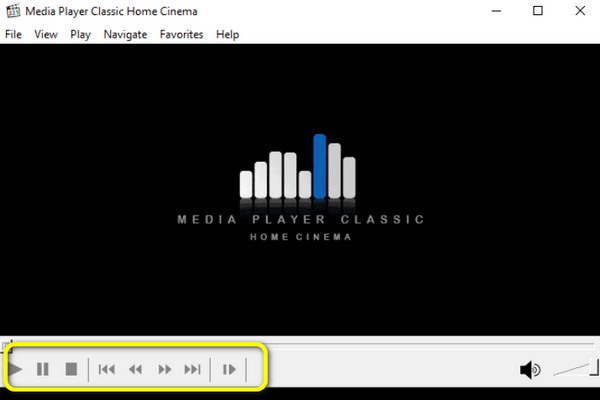
3.VLC媒體播放器
如果您需要開源 RMVB 檔案播放器,請使用 VLC 媒體播放器。該程式可以幫助輕鬆播放 RMVB 影片。此外,您還可以透過軟體播放各種視頻,使用戶更加方便。但是,如果您想編輯視頻,該程式無法幫助您。它缺少一些您可能需要改進影片的功能。有時,該工具在處理大檔案時也會出現延遲。按一下此處以獲得最佳效果 VLC 媒體播放器的替代品.
優點
- 它可以有效地播放RMVB檔案。
- 它支援各種視頻,如 MP4、MOV、M4V 等。
- 它可以免費使用。
缺點
- 在某些情況下,程式會出現滯後。
- 它缺乏改善影片的基本功能。
步驟1。 獲取 VLC 媒體播放器 安裝在 Windows 或 Mac 電腦上的軟體。然後,啟動它以查看其主介面。
第2步。 從主介面,進入 媒體 > 打開 文件選項並插入要播放的RMVB文件
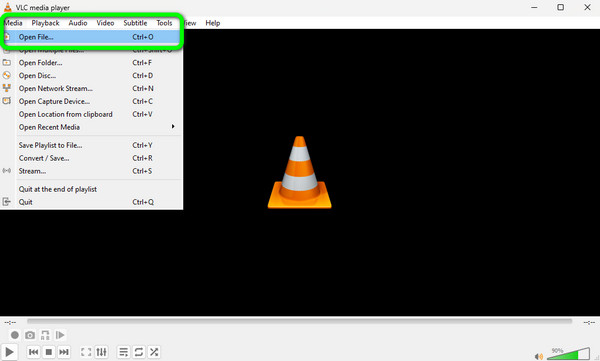
步驟 3. 之後,您就可以在從程式介面操作按鈕/功能的同時觀看檔案。
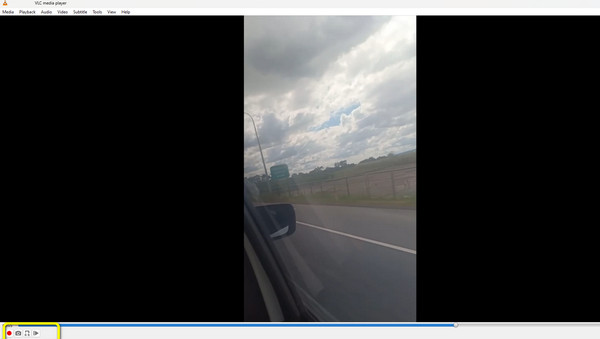
4.Windows媒體播放器
一個預先建構的程序,例如 Windows媒體播放器 還可以幫助您輕鬆播放 RMVB 檔案。您只需轉到程式的庫部分即可立即播放 RMVB。您還可以 使用 Windows Media Player 播放藍光光碟。然而,由於它是Windows作業系統的內建程序,因此不適合Mac設備。另外,該程式的介面有點混亂。您需要經過幾個過程才能在程式上播放 RMVB 檔案。查看有關此免費 RMVB 播放器的更多資訊。
優點
- 它是一款適用於 Windows 的多功能 RMVB 播放器。
- 它可以播放高品質的 RMVB 影片。
- 無需安裝過程。
缺點
- 這個介面對於初學者來說有點混亂。
- 它不適合 Mac 用戶。
步驟1。 在您的 PC 上執行 Windows Media Player 程式。之後,請前往庫並瀏覽您想要觀看的 RMVB 檔案。
第2步。 然後,如果您已經在播放 RMVB 視頻,則可以使用各種按鈕,例如 快轉、快轉、播放, 和 暫停 紐扣。這樣,您就可以享受觀看影片的樂趣了。

5. 真實玩家
另一個可在 Mac 和 Windows 上使用的出色 RMVB 播放器是 真實玩家。有些用戶不知道這個工具,但是如果你嘗試使用它,你就會知道它在播放 RMVB 檔案時有多有用。它允許您播放具有優質音訊和視訊的檔案。這樣,更多的用戶可以使用該程式播放他們的檔案。然而,在播放影片時,有時會無故停止。此外,當訪問工具的主網頁時,其下載按鈕不起作用,使得存取程式變得更加困難。如果不方便下載,也可以轉至 真實玩家替代品.
優點
- 播放 RMVB 檔案時,它提供良好的視訊和音訊品質。
- 非常適合 Mac 和 Windows 電腦。
缺點
- 下載過程很麻煩。
- 播放影片時,有時會停止。
步驟1。 在 Mac 或 Windows 電腦上下載並安裝 Real Player。然後,前往 文件 按鈕開始從電腦新增 RMVB 檔案。
第2步。 之後,您可以從介面播放您新增的 RMVB 影片。您可以流暢地播放視頻,並根據您的喜好使用按鈕進行控制。
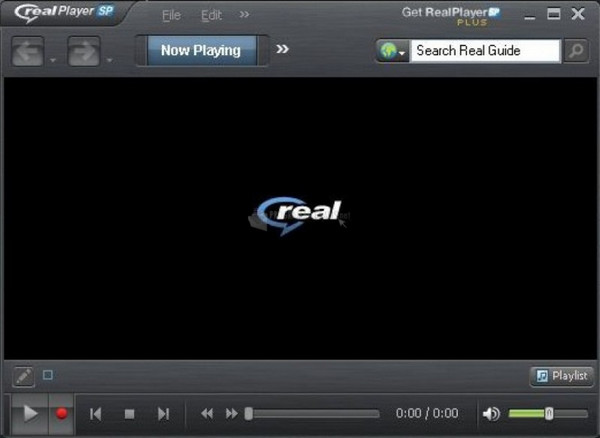
第 3 部分。 關於免費 RMVB 播放器的常見問題解答
-
什麼可以播放RMVB?
有多種離線程式可用於播放 RMVB 檔案。您可以嘗試藍光播放器、VLC、Media Player Classic、Windows Media Player 等。如果您想欣賞 RMVB 文件,這些程式非常有用。
-
Plex 可以播放 RMVB 嗎?
很遺憾地說,但沒有。 Plex 不支援 RMVB 檔案。該程式僅支援 MKV、MOV、MXF、MP4 等影片。因此,如果您想播放 RMVB 文件,PLes 不是合適的程式。
-
三星智慧電視可以播放RMVB檔案嗎?
絕對是的。如果您有三星智慧電視並想播放 RMVB 視頻,您可以這樣做。有了這個,您無需尋找其他播放器來播放您的 RMVB 檔案。
-
PS4可以播放RMVB嗎?
是的你可以。除了各種視訊格式外,PS4 還可以播放 RMVB 檔案。它是可玩的,對於家裡有 PS4 的用戶來說很方便。
-
RMVB 最好的播放器是什麼?
播放 RMVB 影片的最佳播放器是藍光播放器。與其他媒體播放器不同,它可以在 Mac 和 Windows 上使用,並具有完美的介面。而且免費、安全,是所有使用者理想的RMVB播放器。
包起來
這 RMVB播放器 評論為您提供了有關使用什麼離線程式來播放 RMVB 檔案的完整資訊。此外,您還發現了值得信賴的播放器及其優點和缺點,這對您選擇使用哪些軟體很有幫助。此外,如果您想要以最簡單的方式播放 RMVB 文件,請不要懷疑使用藍光播放器。您可以盡情觀看,而不會遇到崩潰、延遲等問題。
最佳影片播放器

